Google Chrome är utan tvekan den snabbaste skrivbordsprogramvaran där ute för Windows. Google Chrome-webbläsare idag har nästan lika eller större marknadsandelar än Mozilla Firefox, tack vare det enkla gränssnittet och fantastiska funktioner. Google har uppdaterat regelbundet genom att inkludera nya funktioner och fixa problem.
Användare som använder Chrome som sin primära webbsurfprogramvara har förmodligen sparat ett antal webbsidor som bokmärken och lösenord för onlinetjänster. Ibland kanske du vill säkerhetskopiera dina lösenord och bokmärken.
Om du letar efter ett alternativ att säkerhetskopiera dina bokmärken, historik och lösenord måste du ta hjälp av verktyg från tredje part. Google Chrome Backup är ett gratis program för att snabbt säkerhetskopiera och återställa Chrome-webbläsarprofiler i ett snål. Med det här verktyget kan du enkelt säkerhetskopiera dina personuppgifter, t.ex. bokmärken, historia och lösenord. Med verktyget kan du lösenordsskydda säkerhetskopieringsfilen.

Även om du kan manuellt säkerhetskopiera alla data genom att navigera till Användardata-mappen som finns i Användare \ Ditt användarnamn \ AppData \ Local \ Google \ Chrome, kan du med Chrome Backup komprimera och lösenordsskydda säkerhetskopieringsfilen. Du kan välja mellan låg, medium eller hög komprimeringshastighet för att spara lite diskutrymme.
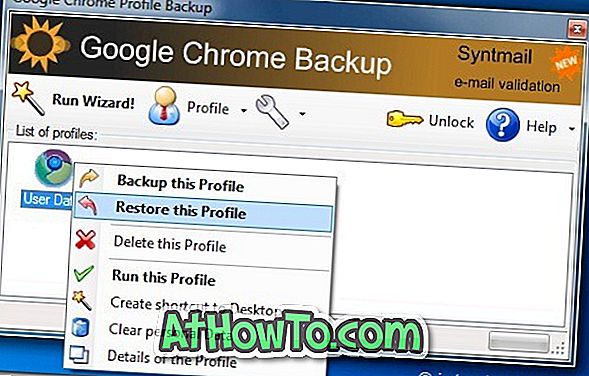
Relaterat: Så här aktiverar du fjärrskrivbord i Google Chrome och hur du skapar ditt eget Chrome-tema.
Kör backupverktyget, högerklicka på användarprofilen för att säkerhetskopiera, återställa eller ta bort profilen. Om du har skapat en ny profil kan du också lägga till Google Chrome Backup med hjälp av alternativet Lägg till profil.
Det här verktyget är helt gratis. Avancerade användare kan gå till Google Chrome Backup Bonus versionen (betald version).
Uppdatering: Google Chrome låter användare nu synkronisera lösenord, bokmärken och öppna flikar över dina datorer. Följ vårt sätt att synkronisera lösenord och bokmärken i Chrome-guiden för att få veta mer om den här funktionen.
Hämta Google Chrome Backup













